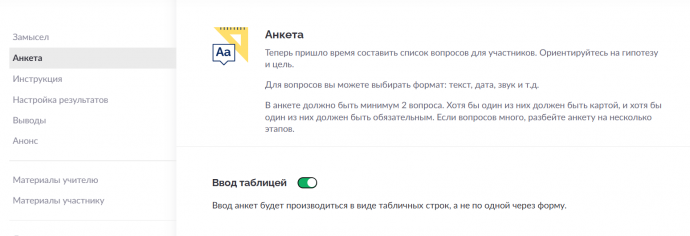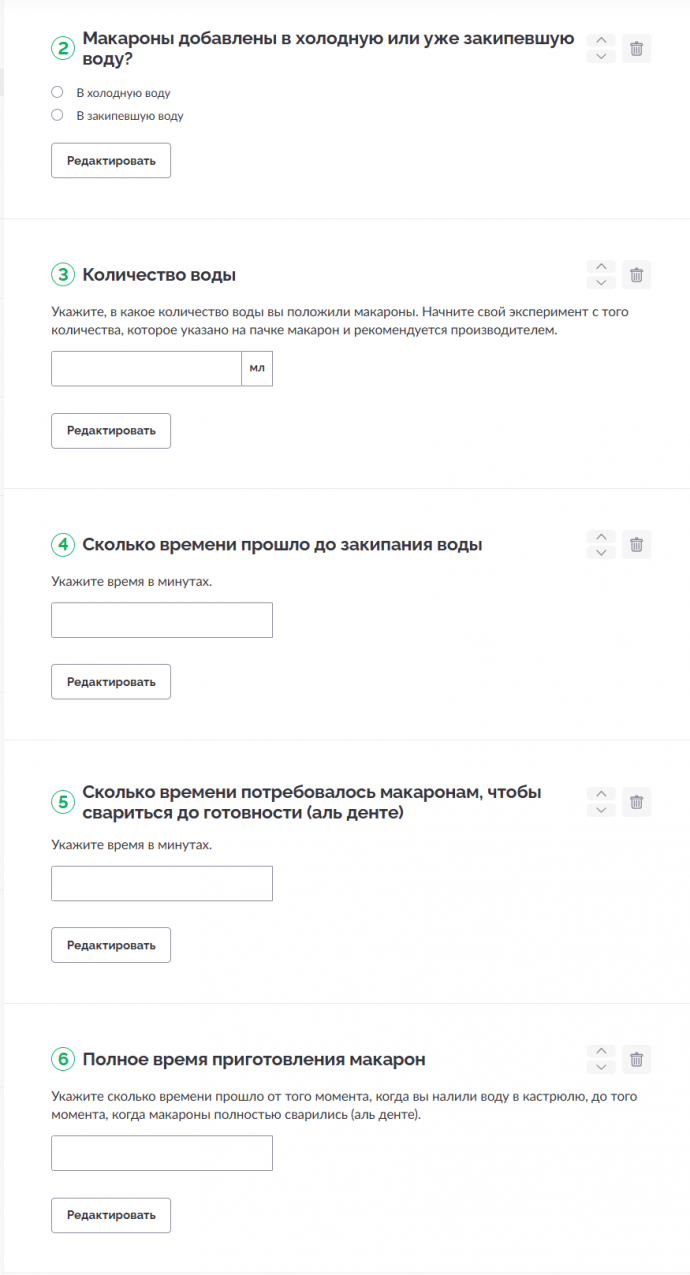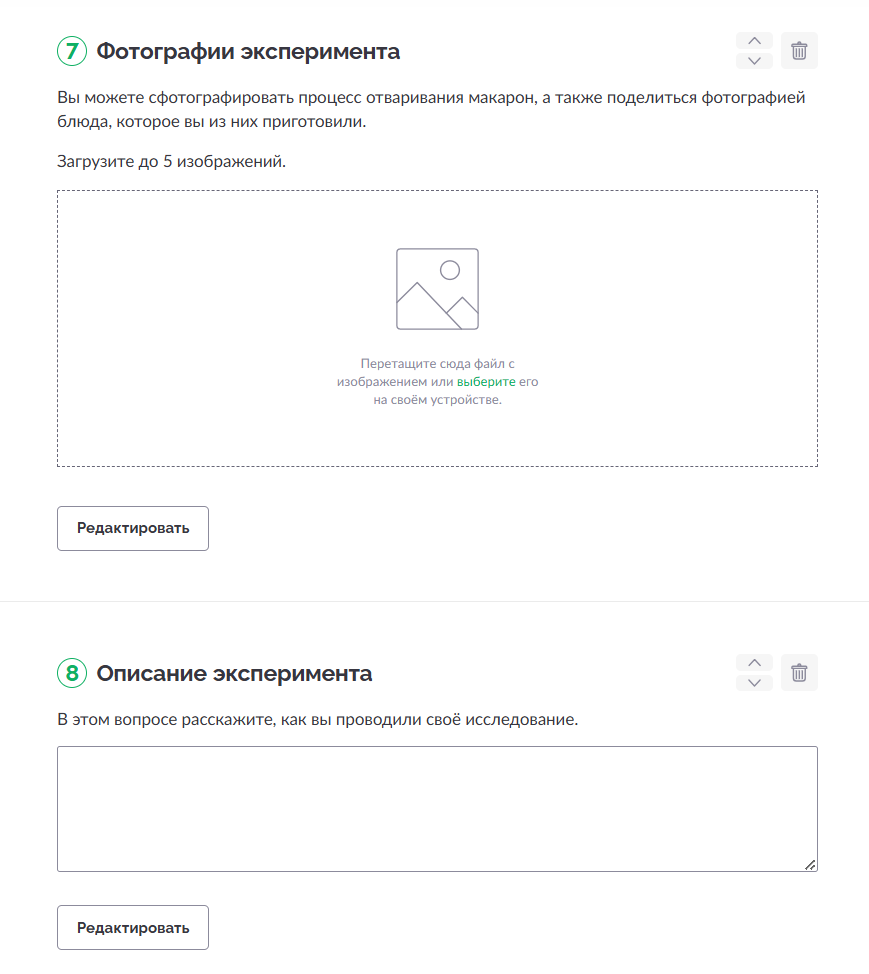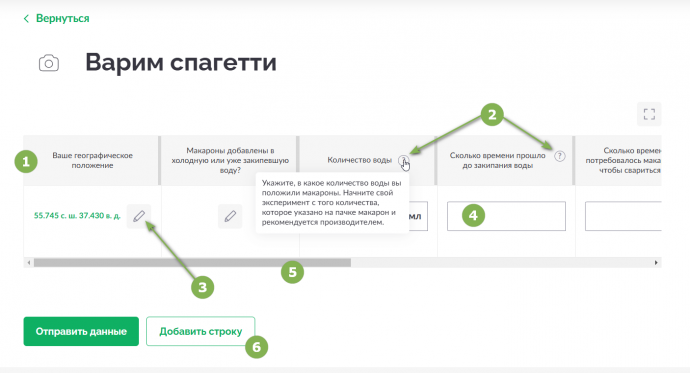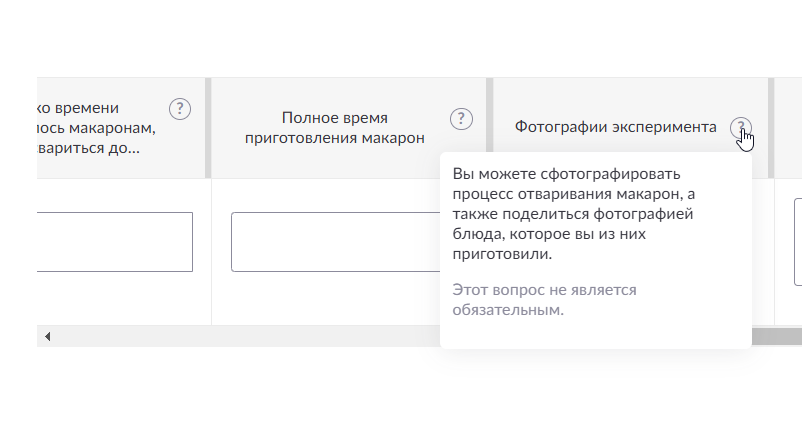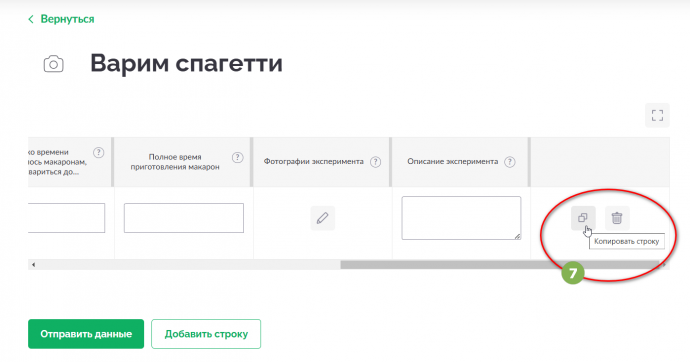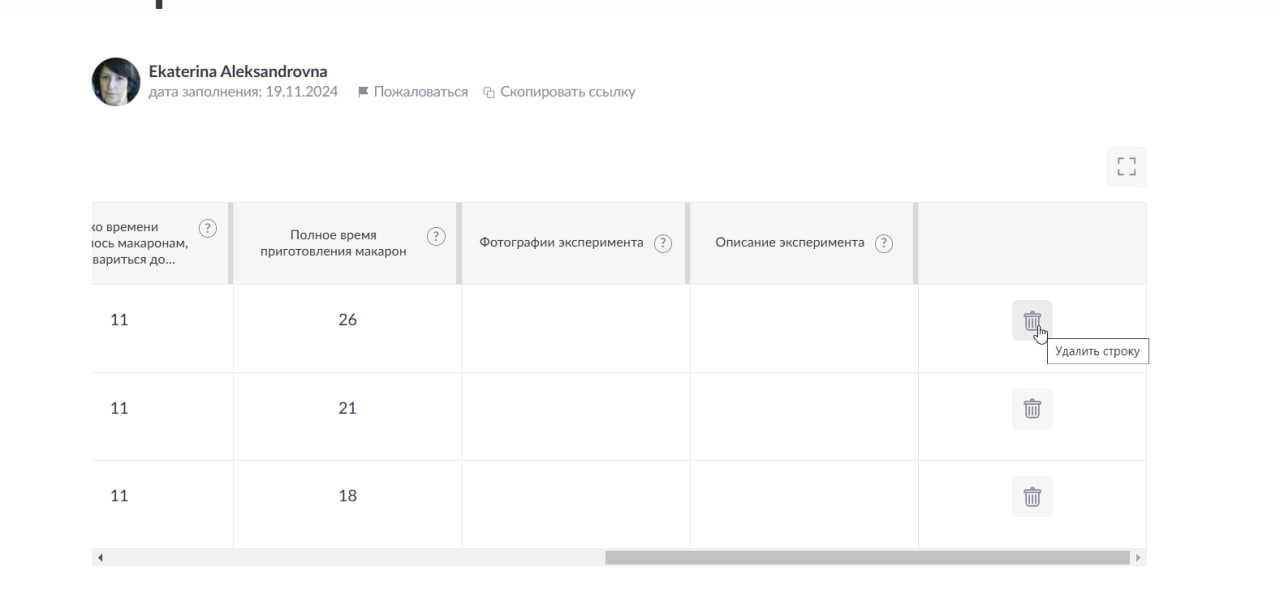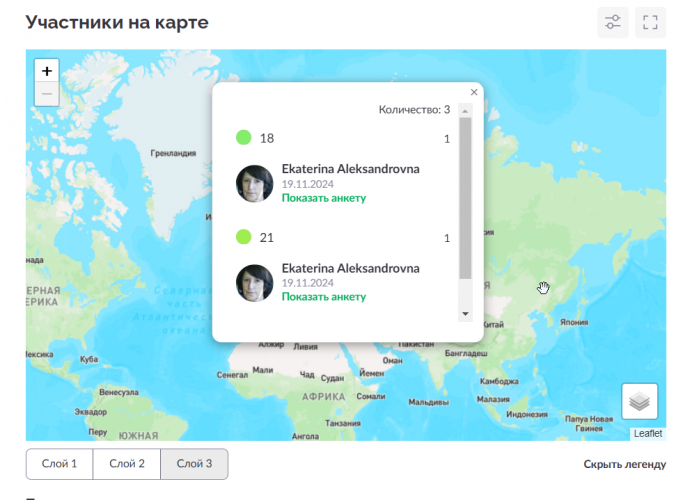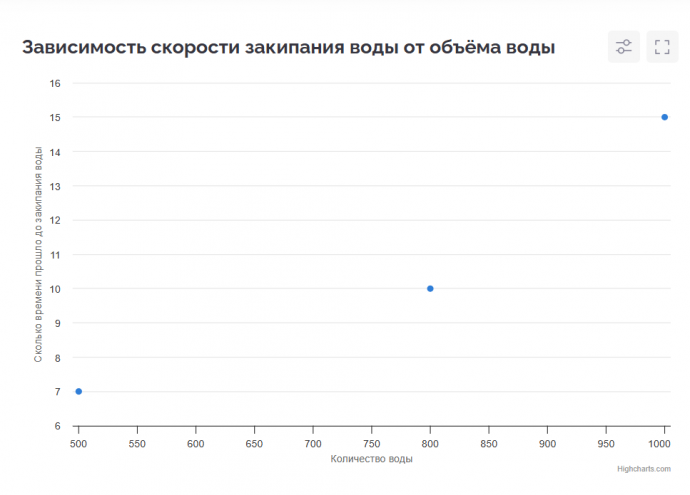Видео: как создать анкету для сбора данных в виде
В этом видео показано, как настроить анкету с табличным вводом данных в конструкторе проектов ГлобалЛаб. Процесс практически не отличается от создания обычной анкеты: достаточно включить переключатель «ввод таблицей», и далее вопросы добавляются и настраиваются как обычно. Такой формат особенно удобен для упорядоченного сбора наблюдений, измерений и других повторяющихся данных.